VideoPad動画編集ソフト無料版では、
作った動画をエクスポート(書き出し)できないのかどうか。
管理人も何年か前から使っておりますが、
調べてみましたのでまとめ、2017年8月時点。(動画あり)
※この記事は2017年に公開した古い内容です。
最新情報はこちらの記事をお読みください。
【再検証】VideoPad無料版のエクスポートはエラー失敗?(2018年8月)
目次
VideoPad動画編集ソフト
VideoPadとはパソコン用の動画の編集ソフト、作成ソフトであり、
NCHsoftwareというところが販売しています。
無料でも使えることから、高機能な無料動画ソフト
として知られています。
対応OSは、
Windows 10/XP/Vista/7/8/8.1
Mac OS X 10.5以降
Android版とKindle版もあるようですが英語版のみ。
おそらくパソコン版のほうがはるかに高機能。
エクスポートとは
エクスポートとは書き出し保存の意味。
パソコンやデジタル系で使うエクスポートというのは、
その作業ソフトの保存データ形式から、
一般的なデータのファイル形式で書きだすこと。
多数のソフトで扱えるようになったり、
保存・バックアップ目的に使う。
動画編集ソフトで言えば、そのソフトの作業ファイル形式での保存はなく、
MP4、AVI、WMV、MOVといったファイル形式で書きだすことになります。
これで動画再生ソフトで見れるようになったり、
Youtubeにアップロードできるようになるのです。
そもそも動画編集作業の場合は、エクスポートするのは、
動画の編集が終わって完成形にまとめるという
最も重要な意味合いがありますので絶対に欠かせません。
エクスポートできないと、せっかく苦労して作った、
時間をかけて出来上がった動画が完成形として成立しない、
他人に見せられないという残念な結果に終わります。
ver4.5アップデート
管理人も動画編集にVideoPad無料版を使っており、
長いこと同じ環境で作業していましたが、
ふとバージョンを確認しましたら、
大きなバージョンアップがあったのでした。
3.25(だったはず)→現在バージョン4.5。
さらに高機能、多機能化しています。
ユーザーインターフェイスつまり見た目の画面のデザインも変わりました。
元々VideoPadはベタっとした、お世辞にも格好よいとは
言えない操作画面のビジュアルでしたが、少しすっきり洗練された。
合わせて動画素材の読み込みも早くなり、処理速度も向上し軽くなった
と感じます。進化してます、よいことですね。
指定範囲が移動したり、そこだけモザイクにしたりなども
できるようになっています。
ポリゴンマスクという機能を使ってみてください。
モザイクの追従は重宝します。
VideoPad無料版エクスポートできた
VideoPad無料版はソフト起動時に画面中央に大きなボタンが表示され、
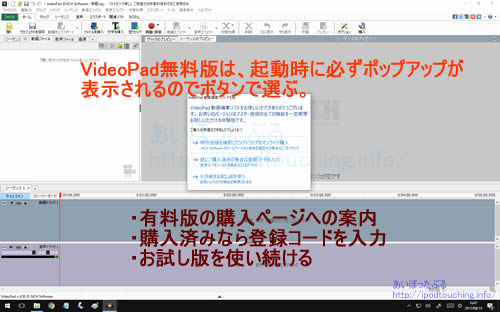
有料版を購入するか、趣味の範囲内で無料の試用版を使うか、
既に購入済みならコード番号を入力する、
という3つを選択するようになっていました。
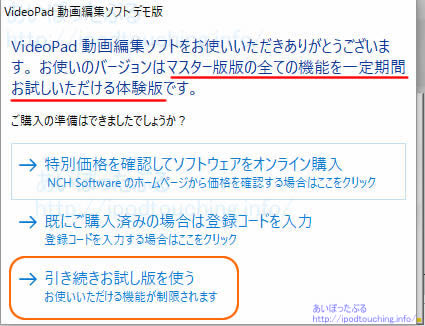
無料版を選べば普通に使用できて、
完成した動画のエクスポート、書き出しもできていました。
回数や期間の制限は無し。
エクスポート以外の機能面でも有料版とほぼ同一の操作と
機能が提供されていました。
では有料版を買うメリットは何なの?
ということになりますが、管理人が使った限りでは、
無料版の制限、デメリットは以下。
無料版の制限
- AVIファイル(.avi)でのエクスポートのみ
(その後、WMV(.wmv)に仕様変更) - エクスポート時間が(わざと?)長くなる
正確なことは覚えておりませんが、
上記のような利用制限がありました。
様々なファイル形式で書き出せて、そのエクスポート時間自体も
短く早くなるのが有料版のメリットであると。
それだけですから無料版でずっと動画編集できていました。
.aviは別のソフトでMP4(.mp4)などに変換すればよいですし、
.wmvならWindows環境では困らない。
書き出し時間も3分の動画で15分くらいでしょうか?
ひたすら待てばよろしい。
無料版ではエクスポートできない
つい数か月前頃までエクスポート(書き出し)できていたはず。
現在は有料版でないとエクスポートできなくなっています。
エクスポートのボタンを押すと、
有料版の購入サイトへの案内が強制的に表示されて、
エクスポート(書き出し)できません。
2017年春から夏にかけて機能制限の仕様が変わったようです。
ディスクトップパソコンのほうでそうなったので、
WindowsタブレットパソコンでVideoPadを起動したら、
起動時の無料版選択すら無く、
お使いのVideoPad動画編集ソフトマスター版
お試し期間は終了いたしました。・特別価格をチェックしソフトウエアをオンライン購入
・すでに購入済みの場合は登録IDを入力してください
・プログラムを閉じる
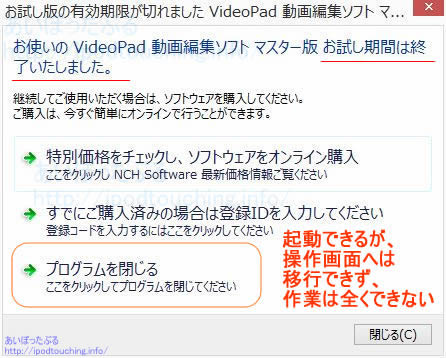
起動した時点で既に、
有料ソフトを購入するしか選択肢が無い状態。
動画作成の作業すらできない。
販売価格やや高いか
ちなみにその誘導先のURLを見てみますと、
オーストラリアドルでの決済となっており、
価格ですが、
Videopad 動画編集ソフト マスター版
VideoPadの全ての機能をお使いいただけます
$159
$129.00*
¥14,299Videopad 動画編集ソフト ご家庭版
音声トラック数は2つまで使用可能、
外部プラグインは使用不可
$99
$69.95*
¥7,799
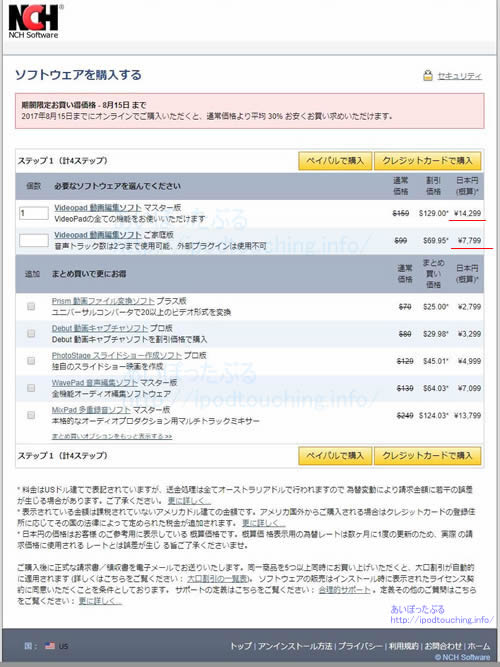
為替の変動で購入価格が変わるわけで、
円安である状況を踏まえてもやや高いと思える。
なぜなら何年か前はマスター版が5000円だったと
記憶していますので、当時が円高だったことを考慮しても、
ソフトの価格設定自体が上がったような印象も受けます。
回数制限だった時代も?
ネットで口コミ評価や評判を調べてみたところ、これまでの
VideoPad無料版の制限について各人の見解が異なります。
つまり制限の仕方をこれまでメーカー側が変えてきた、
何度も変わってきた模様。
回数制限だった時代もあったようで、期間制限無く
無料版で使えたようですが、
エクスポート機能が5回程度まで。
以後はエクスポートできずに有料版への強制誘導案内となる。
あるいはインストールから1か月間程度だけ無料で使えて、
その間は何回でもエクスポートできる。
時間で区切って、以後は有料版への強制案内のみという期間制限。
しかしこれらは、
・アンインストールして再インストール
・他のパソコンにインストール
といった回避策で無料版が乱用されてしまった。
まとめ VideoPadはエクスポートできない?
VideoPad動画編集ソフト無料版はエクスポートできない、
つまり無料版は事実上使えないという結論。
作業はできますが、無料版のままですと1本の動画として完成できないので、
動画編集ソフトとしては使えるとは言えない。
もちろん有料版を購入すればエクスポートできる。
ユーザーから見れば無料で使えて便利だと余裕でも、
メーカーや販売店からすれば、たまったものではありません。
利益追求のビジネスですからダメージになります。
無料版で使い続けた管理人が言うのも何ですが、
あくまでもお試しの試用期間という位置づけでしょう。
体験版ですから。
ユーザーからしても買う前に使って試せるのは、
とても助かることですよね。
但し、本気で買うつもりのユーザーの場合ですよ。
もちろん無料で使い続けてはいけないというルールも
記載されてはいないのですが、そのあたりはわかっておくべき。
今回、無料使用の制限が厳しくなったのは、
あまりにも無料で使う人が増えすぎて
有料版が売れなくて困ったとか、
他社のライバル動画編集ソフトやアプリが増えたので、
VideoPadも高機能化のバージョンアップをして、
それと引き換えに有料版でしか使わせない方針、
エクスポートさせなければ絶対に守れるという舵取り
なのだと想像します。
マスター版は高くなっているので今後も値上がり傾向でしょうか?
逆にマスター版が5万円とか高くても、
下位のご家庭版とやらは2000~3000円とかなら
誰でも買いやすそうな気がします。
少なくともエクスポート機能の開放だけならそれが良心的かと。
管理人はVideoPad使えなくなったという認識なので、
他のソフトやアプリで動画編集していく予定です。
Windowsムービーメーカーで大抵のことはできますし、
(※Windowsムービーメーカーは廃止されました。現在は入手できません。)
これまでもVideoPadでしかできない作業のときのみ利用でした。
空のトラックで何かを隠したり、
秒以下の単位で細かく切りたいところなどで有用でした。
新機能の部分的なモザイク追従はいいなあと喜んだものの、
他のソフトやアプリでも対応が増えてきています。
VideoPadが値下がりすれば買うかもしれません。
VideoPad動画編集ソフトを使ってみて値段だけの価値がある
と思った方は買ってあげてください。
動画
「VideoPadでポリゴンマスクによる一部分の範囲指定モザイク処理」
関連記事
VEGAS Movie Studio 15【購入】動画編集ソフト。Windowsムービーメーカーの代わりとして
YouTube上でモザイクをかける「顔のぼかし処理」と[カスタムぼかし]
Perfect Video(ver4.6.1)【iOS動画編集アプリ】iPhoneやiPadで使える
完璧なビデオ 改め、Perfect Video【動画編集アプリ】
YouTube説明欄のリンクがエラーになる解決法は短縮URLだった
パソコンからiPhoneに動画を入れる方法。iTunesを使わないでmp4を保存できるアプリをご紹介
